Ondervragen
Probleem: hoe de kritieke FOUT van Mozilla Firefox te repareren?
De laatste paar dagen krijg ik een ononderbroken rood schermwaarschuwing op Mozilla Firefox, die zegt FIREFOX CRITICAL ERROR en zegt dat iemand probeerde toegang te krijgen tot mijn persoonlijke account. Er staat ook dat de gegevens op mijn harde schijf in gevaar zijn en dat ik de helpdesk moet bellen om het probleem op te lossen. Ik heb een scan uitgevoerd met Windows Defender, maar het probleem is niet opgelost. Help alstublieft!!
Opgelost antwoord
Mozilla Firefox Critical ERROR is een waarschuwing op een rood scherm die uitzonderlijk wordt weergegeven in de Mozilla Firefox-webbrowser. Het verschijnen van deze pop-up betekent niet dat de pc het doelwit is van hackers of dat het systeem is geïnfecteerd met een Trojaans paard.[1] Mozilla Firefox Critical ERROR is een scam-waarschuwing, die wordt verspreid door cybercriminelen die proberen te misleiden mensen ertoe aanzetten om bedriegers op te roepen en hun persoonlijke gegevens te onthullen of dubieuze derden te installeren toepassingen.
De opkomst van de Mozilla Firefox Critical ERROR-zwendel vereist een van de twee voorwaarden: de eigenaar van de pc heeft ofwel toegang tot een gecompromitteerde website die is geïnfecteerd met een kwaadaardige code, of hij installeert adware.[2] Zodra de kwaadaardige code in Mozilla Firefox is geïnjecteerd, verschijnt de Mozilla Firefox Critical ERROR pop-up verschijnt en bevriest het scherm, zodat de gebruiker het huidige tabblad noch de webbrowser kan sluiten zelf. Dat is een van de redenen waarom minder ervaren pc-gebruikers gaan geloven dat het systeem echt in gevaar is.
De Mozilla Firefox Critical ERROR-zwendel[3] bevat fictieve informatie. Het rapporteert een poging om persoonlijke informatie van mensen te stelen en beweert dat een Trojaans paard is begonnen met het compromitteren van de informatie die is opgeslagen op een harde schijf. Bovenaan het rode scherm ontvangen mensen een pop-up voor authenticatieverzoek, die een foutcode aangeeft (0xKB6301092, 0xKB1546764, 0xKB3078168 of andere) en een technisch ondersteuningsnummer geeft.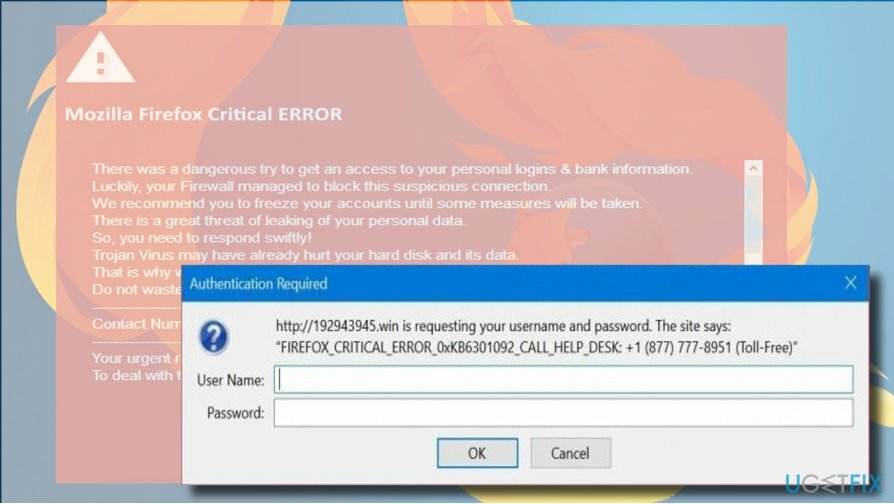
De pop-up Authenticatieverzoek vraagt om de gebruikersnaam en het wachtwoord. Dat is een lastige manier om toegang te krijgen tot de accounts van persoonlijke personen. Maar de hulp inroepen is ook gevaarlijk. De oplichters aan de andere kant van de telefoon gebruiken psychologische overtuigingsstrategieën en kunnen goedgelovige gebruikers misleiden om hun logins weg te geven of hackers toe te staan op afstand verbinding te maken met hun pc.
Daarom is het erg belangrijk om de informatie op de Mozilla_Firefox_Critical_ERROR_0xKB6301092 te negeren en uw pc te repareren om te voorkomen dat de pop-up opnieuw optreedt.
Een gids over het oplossen van Mozilla Firefox Critical ERROR
Om een beschadigd systeem te repareren, moet u de gelicentieerde versie van Reimage Reimage.
Zoals we al hebben opgemerkt, laat de Mozilla Firefox Critical ERROR-zwendel je niet toe om de webbrowser te sluiten door op de X-knop te klikken. Druk daarom op om de pop-up te beëindigen Ctrl + Alt + Delete en open Windows Taakbeheer. Vinden Mozilla Firefox op de lijst en klik erop. Selecteer Einde taak.
Zodra Mozilla Firefox is gesloten, moet u de Mozilla Firefox Critical ERROR-adware verwijderen. U kunt dat doen met een krachtige anti-malwaretool of handmatig door toegang te krijgen tot Programma's en functies. We raden u ten zeerste aan om ReimageMac-wasmachine X9.
Als de kritieke fout wordt geactiveerd door een recente adware, die nog niet aan de virusdatabase is toegevoegd, herkent anti-malware deze mogelijk niet. Controleer in dit geval de lijst met programma's handmatig:
- druk op Windows-toets + I en open het gedeelte Apps. (Windows 10)
- In eerdere Windows-versies moet u navigeren naar: Controlepaneel -> Programma's en functies.
- Controleer zorgvuldig de lijst met geïnstalleerde programma's. Als je een verdachte hebt gedetecteerd, kun je er online naar zoeken om erachter te komen of deze in de PUP-categorie valt.
- Klik op het ongewenste programma en selecteer Verwijderen.

Controleer de datum van recentelijk geïnstalleerde programma's en als deze samenvalt met de opkomst van Mozilla_Firefox_Critical_ERROR, zorg er dan voor dat u ze allemaal verwijdert. Vergeet ten slotte niet om Mozilla Firefox opnieuw in te stellen. Anders blijft de pop-up verschijnen.
De snelste manier om Mozilla Firefox opnieuw in te stellen, is door de officiële Mozilla Firefox-website te openen door te klikken op deze link en druk op de knop Firefox vernieuwen. Als alternatief kunt u het volgende doen:
- Open Mozilla Firefox en klik op menupictogram (drie horizontale lijnen in de rechterbovenhoek van het venster).
- Type over: ondersteuning in de adresbalk en druk op Binnenkomen om de informatiepagina voor probleemoplossing te openen.
- Klik nu op Firefox vernieuwen knop en Firefox vernieuwen opnieuw in het bevestigingsvenster.
- Klik ten slotte op Finish en start de browser opnieuw.

Herstel uw fouten automatisch
Het ugetfix.com-team doet zijn best om gebruikers te helpen de beste oplossingen te vinden om hun fouten te elimineren. Als u niet wilt worstelen met handmatige reparatietechnieken, gebruik dan de automatische software. Alle aanbevolen producten zijn getest en goedgekeurd door onze professionals. Hulpprogramma's die u kunt gebruiken om uw fout op te lossen, worden hieronder vermeld:
Bieden
doe het nu!
Download FixGeluk
Garantie
doe het nu!
Download FixGeluk
Garantie
Als je je fout niet hebt opgelost met Reimage, neem dan contact op met ons ondersteuningsteam voor hulp. Laat ons alstublieft alle details weten waarvan u denkt dat we die moeten weten over uw probleem.
Dit gepatenteerde reparatieproces maakt gebruik van een database van 25 miljoen componenten die elk beschadigd of ontbrekend bestand op de computer van de gebruiker kunnen vervangen.
Om een beschadigd systeem te repareren, moet u de gelicentieerde versie van Reimage hulpprogramma voor het verwijderen van malware.

Een VPN is cruciaal als het gaat om: gebruikersprivacy. Online trackers zoals cookies kunnen niet alleen gebruikt worden door social media platforms en andere websites maar ook door uw Internet Service Provider en de overheid. Ook als je de meest veilige instellingen toepast via je webbrowser, ben je toch te volgen via apps die verbonden zijn met internet. Bovendien zijn privacygerichte browsers zoals Tor is geen optimale keuze vanwege verminderde verbindingssnelheden. De beste oplossing voor uw ultieme privacy is: Privé internettoegang – anoniem en veilig online zijn.
Software voor gegevensherstel is een van de opties die u kunnen helpen herstel uw bestanden. Zodra u een bestand verwijdert, verdwijnt het niet in het niets - het blijft op uw systeem staan zolang er geen nieuwe gegevens op worden geschreven. Gegevensherstel Pro is herstelsoftware die zoekt naar werkkopieën van verwijderde bestanden op uw harde schijf. Door de tool te gebruiken, kunt u het verlies van waardevolle documenten, schoolwerk, persoonlijke foto's en andere cruciale bestanden voorkomen.